Hoe voeg je een camerawidget toe op een Samsung Galaxy

Met de One UI 6-update kunnen gebruikers camerawidgets toevoegen aan Samsung Galaxy-telefoons, die ze naar wens kunnen aanpassen.
In zowel Windows 10 als Windows 11 kunt u elk snelkoppelingspictogram wijzigen, of het nu een normaal pictogram is dat naar een app, bestand, map of webpagina linkt of een van de standaard bureaubladpictogrammen. Dit is handig als u het standaardpictogram van een app niet leuk vindt of als u een persoonlijk tintje wilt toevoegen aan uw Windows-computer of -apparaat. Door de pictogrammen van bepaalde snelkoppelingen te wijzigen, vooral die met saaie, generieke pictogrammen, zoals bestanden, mappen en webpagina's, kunt u ze ook sneller vinden. Deze zelfstudie illustreert hoe u pictogrammen op Windows 10 en Windows 11 kunt wijzigen en ze kunt vervangen door andere naar wens:
Inhoud
Eerste dingen eerst: vind pictogrammen voor uw snelkoppelingen
De pictogrammen die worden gebruikt voor uw snelkoppelingen in Windows kunnen worden opgeslagen in verschillende bestandstypen, die de volgende extensies gebruiken:
Alleen sommige EXE- en DLL-bestanden slaan pictogrammen op, afhankelijk van hoe ze zijn ontworpen. ICO-bestanden bevatten echter altijd een pictogram. Houd er rekening mee dat Microsoft aanbeveelt om een pictogram met een grootte van minimaal 256x256 pixels te gebruiken, en als de pictogrammen die bij Windows worden geleverd niet aan uw behoeften voldoen, kunt u altijd andere downloaden. Om u op weg te helpen, kunt u deze 7 sites bekijken waar u gratis bureaubladpictogrammen voor Windows kunt downloaden . Als u uw eigen pictogrammen wilt maken, leest u 2 manieren om PNG-, SVG- en JPG-bestanden naar ICO-bestanden in Windows te converteren .
Het pictogram van een snelkoppeling naar een bestand, map, app of programma wijzigen in Windows 11 of Windows 10
Het wijzigen van het pictogram van een bestand, map, app of programma werkt op dezelfde manier in zowel Windows 10 als Windows 11. Dit gedeelte illustreert het wijzigen van het pictogram van de snelkoppeling van een bestand, maar het proces is hetzelfde voor mappen, apps of programma's. Nadat u uw snelkoppeling hebt gemaakt of de snelkoppeling hebt gevonden die u wilt wijzigen, klikt u er met de rechtermuisknop op of houdt u deze ingedrukt. Klik of tik vervolgens in het contextuele menu op Eigenschappen . Houd er rekening mee dat in Windows 10 het item Eigenschappen zich in plaats daarvan onderaan het rechtsklikmenu bevindt.
TIP: U kunt ook de sneltoets Alt + Enter gebruiken om het venster Eigenschappen te openen.
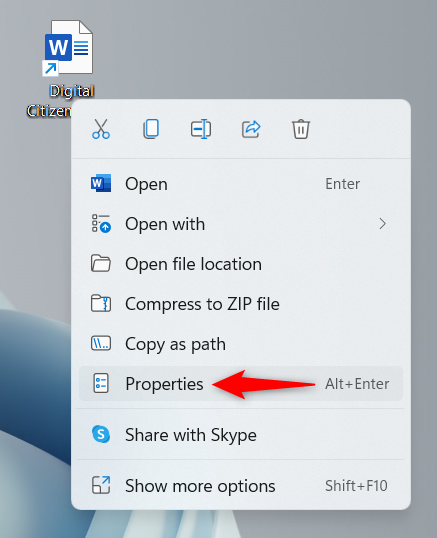
Open Eigenschappen vanuit het contextuele menu van de snelkoppeling
Het venster Eigenschappen zou nu moeten openen op het tabblad Snelkoppeling . Klik of tik op de knop Pictogram wijzigen .
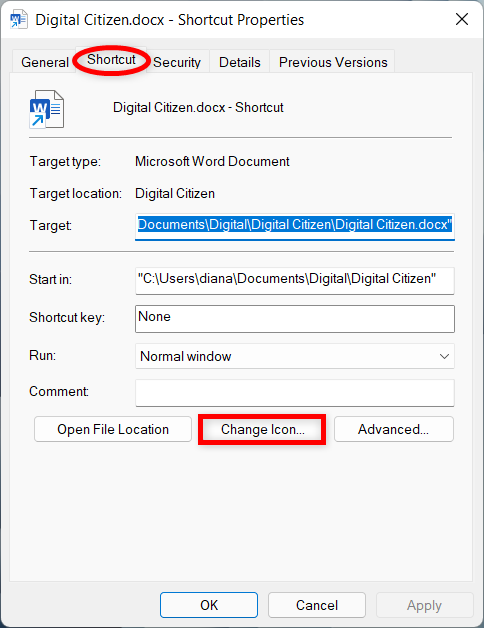
Druk op pictogram wijzigen
Dit opent het venster Pictogram wijzigen , dat in ons geval alle pictogrammen in een van de Windows DLL-bestanden weergeeft. U kunt nu een ander pictogram selecteren dan de beschikbare of het pad wijzigen in het vak "Zoek naar pictogrammen in dit bestand" . Een manier om het te wijzigen is door het pad naar een ander bestand in te typen en vervolgens op Enter op uw toetsenbord te drukken om de pictogrammen te zien. Als het echter om gedownloade pictogrammen gaat, vonden we het gemakkelijker om op Bladeren te klikken of erop te tikken .
U kunt Bladeren om het bestand voor het gewenste pictogram te vinden
Navigeer vervolgens naar het bestand waarin het gewenste pictogram voor uw snelkoppeling is opgeslagen, selecteer het en klik of tik vervolgens op Openen .
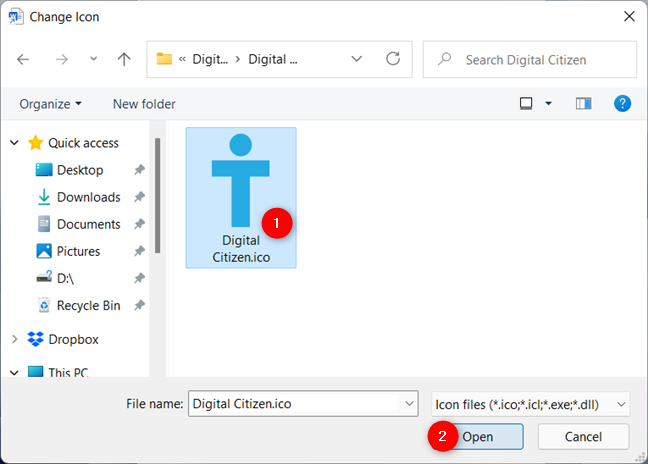
Selecteer uw bestand en druk op Open
Als het bestand dat u hebt geopend meerdere pictogrammen heeft waaruit u kunt kiezen, selecteert u degene die u wilt en klikt of tikt u op OK .
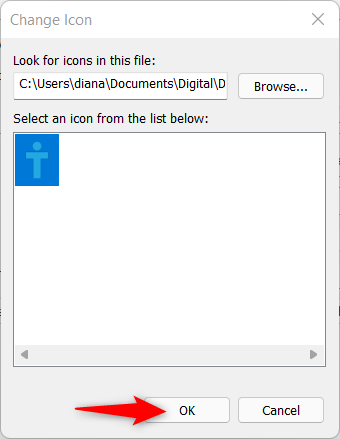
Selecteer het pictogram en druk op OK
Op het tabblad Snelkoppeling ziet u dat het nieuwe pictogram het oude vervangt.
Bevestig uw keuze door op OK of Toepassen onder in het venster te drukken.
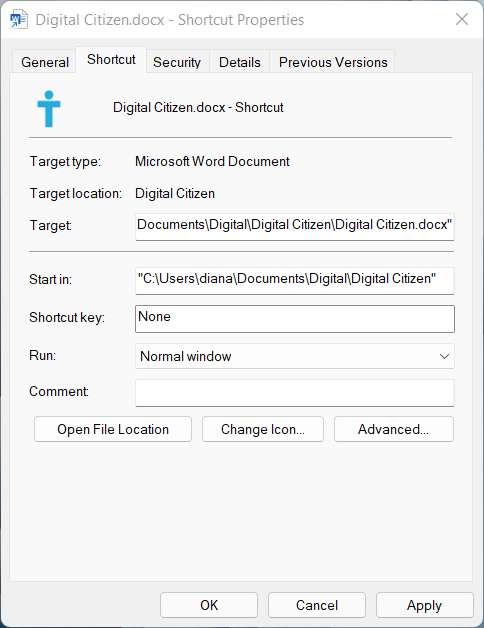
Klik of tik op OK of Toepassen
De snelkoppeling toont nu trots het nieuwe pictogram dat u hebt geselecteerd.
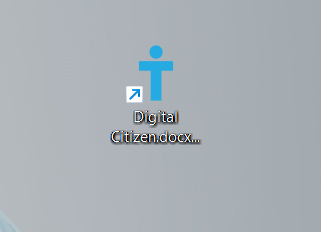
Uw snelkoppeling geeft het nieuwe pictogram weer
Het pictogram van een snelkoppeling naar een webpagina wijzigen in Windows 10 en Windows 11
Standaard gebruiken alle snelkoppelingen naar webpagina's een pictogram dat lijkt op dat van uw standaardwebbrowser. Als u echter vaak meerdere snelkoppelingen naar webpagina's gebruikt, kan dit op de lange termijn verwarrend worden, dus we raden u aan deze te wijzigen. De stappen zijn hetzelfde voor zowel Windows 10 als Windows 11. Selecteer de snelkoppeling en druk op Alt + Enter op uw toetsenbord. U kunt ook met de rechtermuisknop op de snelkoppeling klikken of ingedrukt houden en vervolgens klikken of tikken op Eigenschappen in het contextuele menu.
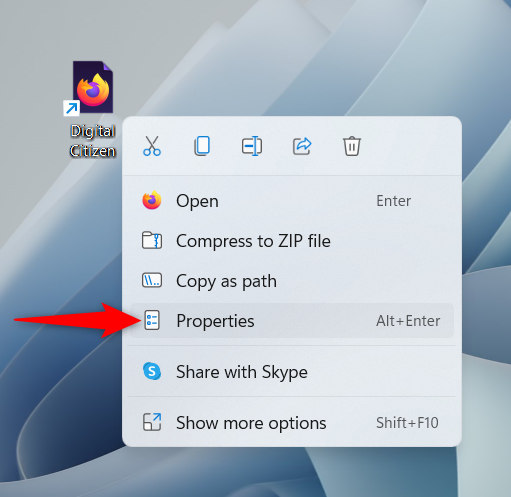
Druk op Eigenschappen in het contextmenu
Druk op het tabblad Webdocument op de knop Pictogram wijzigen .
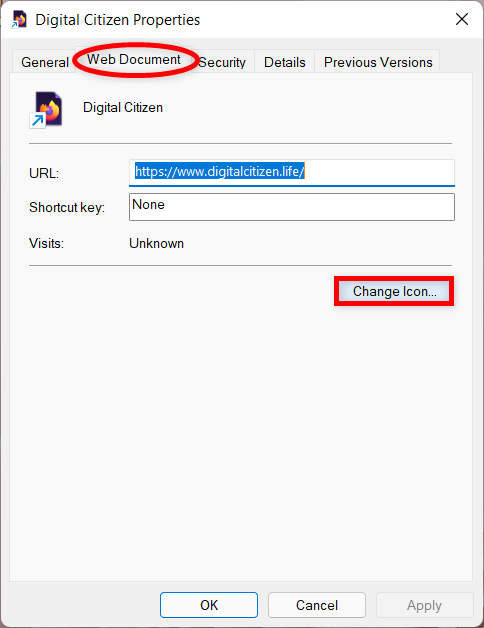
Klik of tik op Pictogram wijzigen
Dit opent het venster Pictogram wijzigen , waar u een ander pictogram uit de lijst onderaan kunt selecteren of het bestand kunt wijzigen in het veld "Zoek naar pictogrammen in dit bestand" . U kunt het bestand wijzigen door een nieuw pad in dit veld in te voeren en op Enter op uw toetsenbord te drukken.
U kunt het pad naar het bestand invoegen met het gewenste pictogram
U kunt ook op Bladeren klikken of tikken , naar het bestand met het nieuwe pictogram navigeren en het selecteren.
Druk vervolgens op Openen .
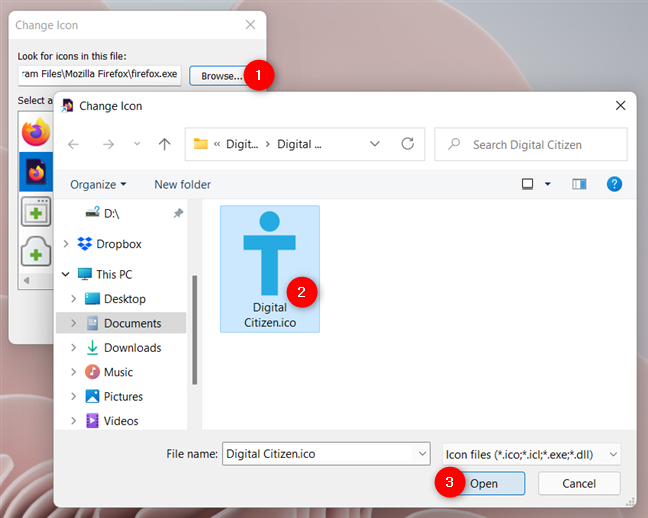
Zoek en open het bestand waarin uw pictogram is opgeslagen
Als er meer beschikbare pictogrammen in het bestand zijn, selecteert u degene die u wilt en klikt of tikt u op OK om het venster Pictogram wijzigen te sluiten.
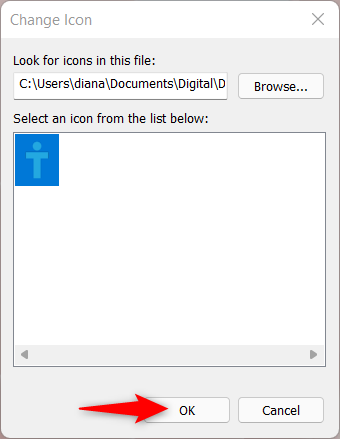
Selecteer een pictogram als u meer opties heeft en druk vervolgens op OK
Druk vervolgens op OK of Toepassen om uw keuze in Eigenschappen te bevestigen .
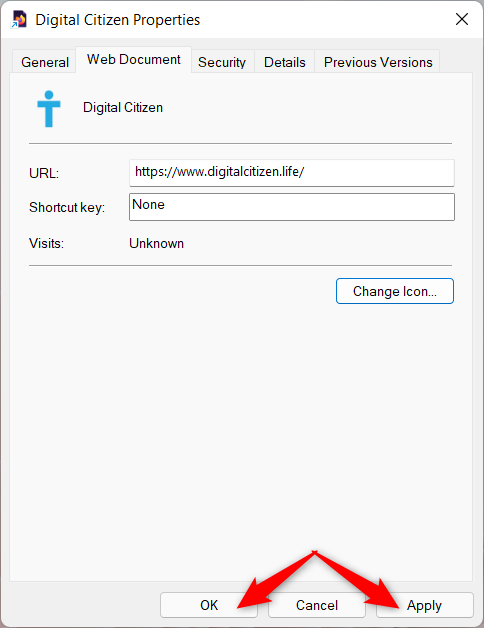
Bevestig uw keuze
De snelkoppeling naar de webpagina geeft nu het pictogram weer dat u hebt gekozen.
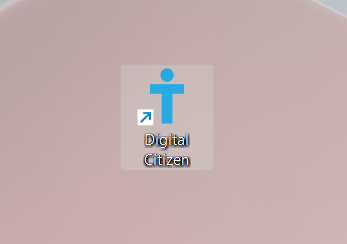
Het pictogram voor uw snelkoppeling is gewijzigd
Het pictogram van een standaard Windows-snelkoppeling wijzigen
Windows heeft een vooraf gedefinieerde set snelkoppelingen, zoals de Prullenbak . Om er meer over te weten te komen, kun je onze tutorial bekijken over het toevoegen of verwijderen van bureaubladpictogrammen (snelkoppelingen) in Windows .
Als u het pictogram wilt wijzigen dat wordt weergegeven door een van deze snelkoppelingen, moet u eerst het venster "Instellingen bureaubladpictogram" openen. De stappen om daar te komen verschillen enigszins voor Windows 11 en Windows 10. Om te beginnen, klikt u met de rechtermuisknop of houdt u ingedrukt op een leeg gebied op uw bureaublad, ongeacht welk besturingssysteem u gebruikt, en klikt u vervolgens op of tik op Personaliseren .
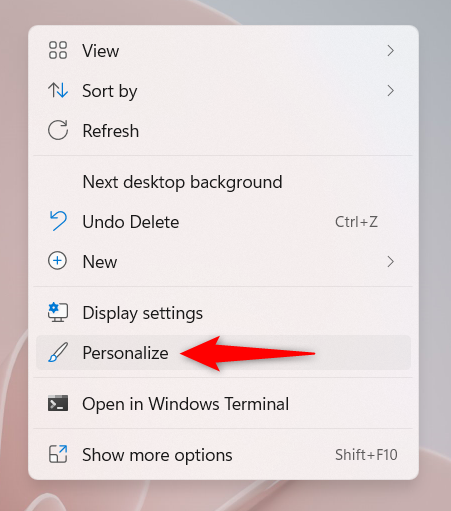
Toegang Personaliseren
Open in Windows 11 het gedeelte Thema's aan de rechterkant van het venster.
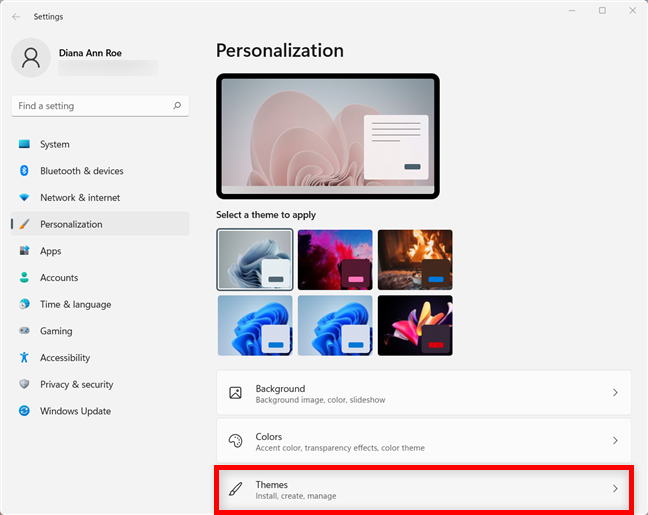
Klik of tik op Thema's op het tabblad Personalisatie in Windows 11
Blader vervolgens omlaag naar het gedeelte Verwante instellingen en klik of tik op "Instellingen bureaubladpictogram" om het venster met dezelfde naam te openen die nodig is voor de volgende stap.
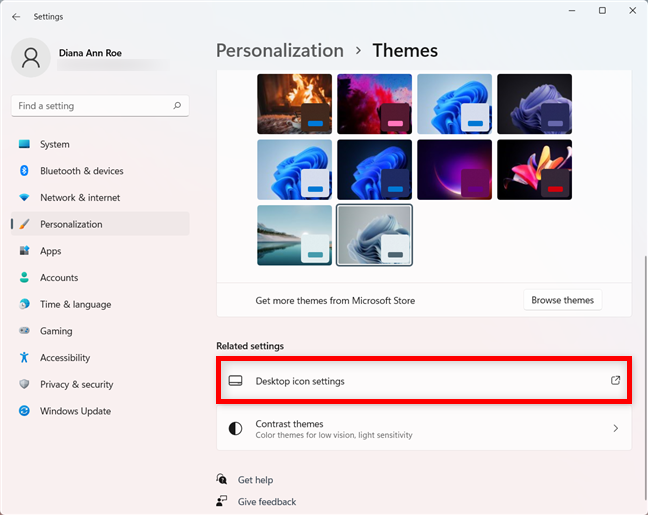
Toegang tot instellingen voor bureaubladpictogrammen
Als u Windows 10 gebruikt, selecteert u in het venster Personalisatie- instellingen Thema's in de linkerzijbalk. Blader vervolgens aan de rechterkant van het venster naar beneden en klik of tik op de link "Desktop-pictograminstellingen" in het gedeelte Gerelateerde instellingen .
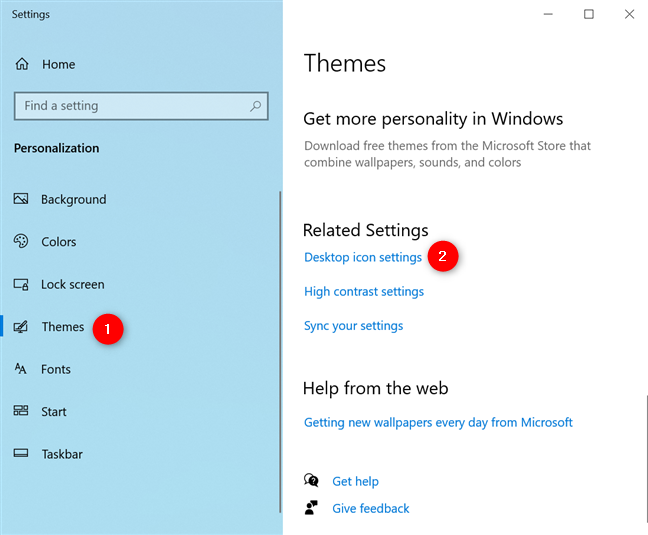
Klik of tik op Instellingen bureaubladpictogram
Op beide systemen wordt door klikken of tikken op "Instellingen bureaubladpictogram" hetzelfde venster geopend, dat u vervolgens kunt gebruiken om elk van de daarin weergegeven pictogrammen te wijzigen.
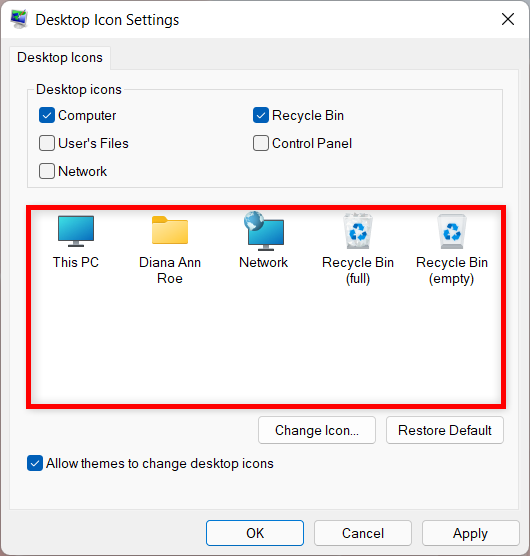
Wijzig elk pictogram dat wordt weergegeven in het gemarkeerde gebied
Selecteer het pictogram dat u wilt wijzigen en druk vervolgens op de knop Pictogram wijzigen .
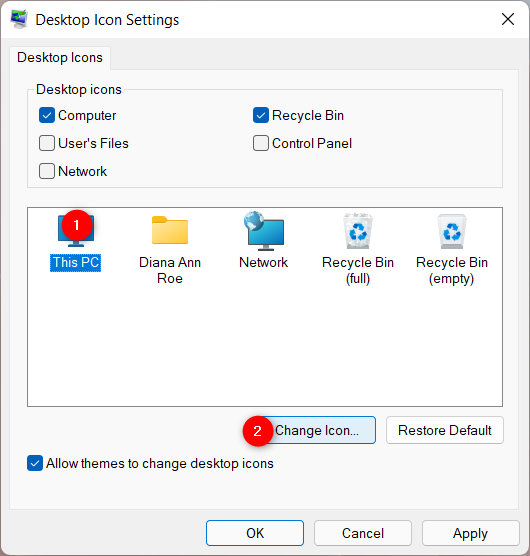
Klik of tik op Pictogram wijzigen
Selecteer in het venster Pictogram wijzigen een van de beschikbare pictogrammen. Als geen van deze naar wens is, kunt u ook het pad wijzigen onder "Zoek naar pictogrammen in dit bestand" om een pictogram te selecteren dat in een ander bestand is opgeslagen. Typ handmatig een nieuw pad en druk vervolgens op Enter op uw toetsenbord of klik of tik op Bladeren om ernaartoe te navigeren.
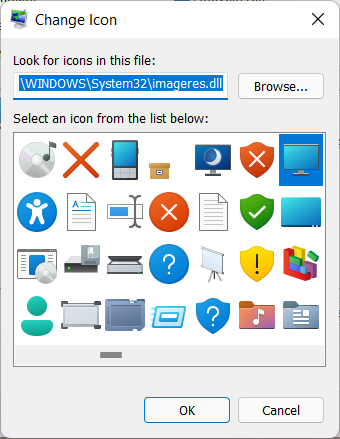
Selecteer een pictogram of zoek er een in een ander bestand
Als u ervoor kiest om te bladeren, zoek dan het bestand dat uw pictogram bevat, selecteer het en klik of tik op Openen .
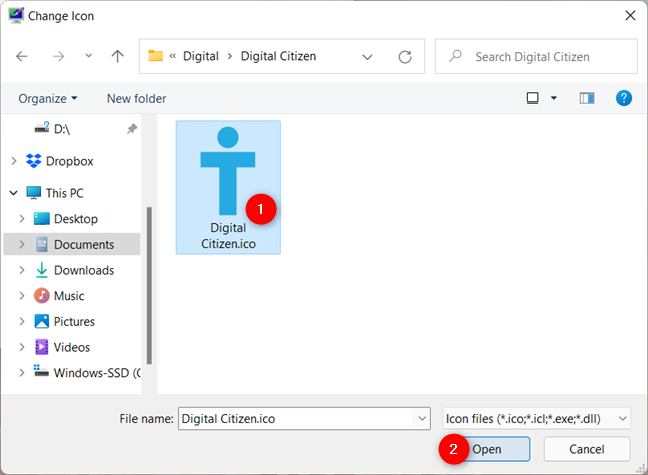
Open het bestand met het gewenste pictogram
Selecteer het gewenste pictogram als er meer beschikbaar zijn en klik of tik vervolgens op OK .

Druk op OK om het geselecteerde pictogram te gebruiken
Nu kunt u in het venster "Instellingen bureaubladpictogram" zien dat uw pictogram het oude heeft vervangen.
OPMERKING: Als u onbedoelde wijzigingen in de pictogrammen die door standaardsnelkoppelingen worden gebruikt, wilt voorkomen en uw aangepaste pictogrammen wilt behouden, schakelt u het selectievakje uit naast het vak "Toestaan dat thema's bureaubladpictogrammen wijzigen" onderaan.
Klik of tik op OK of Toepassen wanneer u tevreden bent met uw keuzes en het nieuwe pictogram wordt weergegeven op uw bureaublad.

Bevestig uw wijzigingen
TIP: Als u wilt terugkeren naar de standaardpictogrammen die door Windows worden weergegeven voor de standaardsnelkoppelingen, leest u Hoe u de bureaubladpictogrammen in Windows 10 en Windows 11 kunt herstellen .
Het pictogram van het Configuratiescherm wordt niet tussen de andere weergegeven, maar dat betekent niet dat u het niet kunt wijzigen. Zorg er eerst voor dat u het vakje naast het item selecteert in het venster "Instellingen bureaubladpictogrammen" hierboven om de snelkoppeling op uw bureaublad weer te geven. Klik vervolgens met de rechtermuisknop of houd het bureaubladpictogram ingedrukt en klik of tik op Snelkoppeling maken .
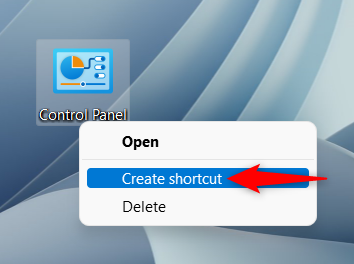
Maak een snelkoppeling voor het Configuratiescherm
Zodra u de snelkoppeling op het Configuratiescherm op uw bureaublad hebt, gaat u naar de Eigenschappen om het pictogram te wijzigen. U kunt dezelfde procedure gebruiken die in deze zelfstudie wordt geïllustreerd voor het wijzigen van pictogrammen die verwijzen naar een bestand, map, app of programma. U hebt de originele snelkoppeling op het bureaublad van het Configuratiescherm niet meer nodig, dus u kunt deze verwijderen.
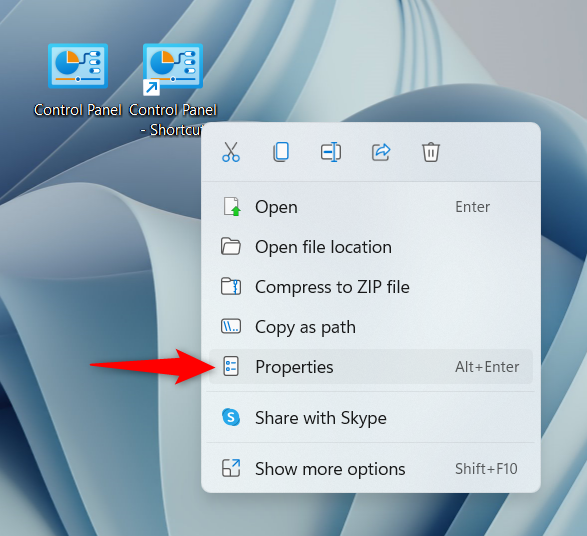
Begin met het wijzigen van het pictogram door de snelkoppelingseigenschappen te openen
TIP: U kunt ook het pictogram voor een verwisselbare schijf wijzigen. Lees voor meer informatie: De naam en het pictogram van een schijf wijzigen in Windows .
Welke snelkoppelingspictogrammen wilt u wijzigen?
Het wijzigen van de pictogrammen voor uw snelkoppelingen kan zowel nuttig als esthetisch zijn. Voordat u deze pagina sluit, zijn we benieuwd welk snelkoppelingspictogram u wilt vervangen. Had u het gevoel dat uw bureaubladpictogrammen een make-over nodig hadden, of was het slechts één pictogram dat u op de zenuwen werkte? Laat het ons weten in een reactie hieronder.
Met de One UI 6-update kunnen gebruikers camerawidgets toevoegen aan Samsung Galaxy-telefoons, die ze naar wens kunnen aanpassen.
In het volgende artikel leggen we de basisbewerkingen uit voor het herstellen van verwijderde gegevens in Windows 7 met behulp van de ondersteuningstool Recuva Portable. Met Recuva Portable kunt u deze op een handige USB-stick opslaan en gebruiken wanneer u maar wilt. Compact, eenvoudig en gebruiksvriendelijk gereedschap met de volgende kenmerken:
Ontdek hoe je verwijderde bestanden uit de Prullenbak kunt herstellen in Windows 10 met behulp van verschillende handige methoden.
Ontdek hoe je het volume in Windows 10 en Windows 11 kunt regelen, inclusief sneltoetsen en de Volume Mixer.
Een nieuwe map maken in Windows met behulp van het rechtsklikmenu, Verkenner, het toetsenbord of de opdrachtregel.
Leer hoe u uw ontbrekende Samsung Galaxy-apparaten kunt lokaliseren met SmartThings Find. Vind eenvoudig uw smartphone, tablet of smartwatch terug.
Ontdek waar de Prullenbak zich bevindt in Windows 10 en 11 en leer alle manieren om deze te openen, inclusief toegang tot de verborgen map $Recycle.Bin.
Ontdek hoe u de overlay van Radeon Software (ALT+R) kunt uitschakelen wanneer u games speelt in Windows of apps in volledig scherm uitvoert.
Leer hoe je nieuwe lokale gebruikersaccounts en Microsoft-accounts kunt toevoegen in Windows 11. Uitgebreide handleiding met snelkoppelingen en opdrachten.
Ontdek hoe je Microsoft Edge kunt openen in Windows 10 met verschillende methoden. Leer handige tips om snel toegang te krijgen tot Edge.
Leer hoe u WordPad in elke versie van Windows kunt gebruiken om eenvoudige tekstdocumenten te maken, op te maken, te bewerken en af te drukken. Hoe het lint in WordPad te gebruiken.
Ontdek hoe je WordPad kunt openen in Windows 10 en Windows 7 met handige tips en stappen. Hier zijn alle methoden om WordPad te openen.
Leer hoe je de Event Viewer kunt openen in Windows 10 en Windows 11 met verschillende methoden zoals CMD, eventvwr.msc, Windows Terminal en meer.
Hier zijn verschillende manieren hoe je het Action Center kunt openen in Windows 10, inclusief gebruik van de muis, toetsenbord, aanraakbewegingen of Cortana.
Leer hoe u bureaubladpictogrammen kunt verbergen en hoe u pictogrammen van het bureaublad kunt verwijderen, zowel in Windows 10 als in Windows 11.
Als u Galaxy AI op uw Samsung-telefoon niet meer nodig hebt, kunt u het met een heel eenvoudige handeling uitschakelen. Hier vindt u instructies voor het uitschakelen van Galaxy AI op Samsung-telefoons.
Als je geen AI-personages op Instagram wilt gebruiken, kun je deze ook snel verwijderen. Hier is een handleiding voor het verwijderen van AI-personages op Instagram.
Het deltasymbool in Excel, ook wel het driehoeksymbool in Excel genoemd, wordt veel gebruikt in statistische gegevenstabellen en geeft oplopende of aflopende getallen weer, of andere gegevens, afhankelijk van de wensen van de gebruiker.
Naast het delen van een Google Sheets-bestand met alle weergegeven sheets, kunnen gebruikers er ook voor kiezen om een Google Sheets-gegevensgebied te delen of een sheet op Google Sheets te delen.
Gebruikers kunnen ChatGPT-geheugen ook op elk gewenst moment uitschakelen, zowel op de mobiele versie als op de computerversie. Hier vindt u instructies voor het uitschakelen van ChatGPT-opslag.
Standaard controleert Windows Update automatisch op updates. U kunt ook zien wanneer de laatste update is uitgevoerd. Hier vindt u instructies om te zien wanneer Windows voor het laatst is bijgewerkt.
In principe is de handeling om de eSIM van de iPhone te verwijderen, ook voor ons eenvoudig te volgen. Hier vindt u instructies voor het verwijderen van een eSIM op een iPhone.
Naast het opslaan van Live Photos als video's op de iPhone, kunnen gebruikers Live Photos ook heel eenvoudig naar Boomerang converteren op de iPhone.
Veel apps schakelen SharePlay automatisch in wanneer u FaceTime gebruikt. Hierdoor kunt u per ongeluk op de verkeerde knop drukken en uw videogesprek verpesten.
Wanneer u Klik om te doen inschakelt, werkt de functie en begrijpt de tekst of afbeelding waarop u klikt. Vervolgens worden op basis daarvan relevante contextuele acties uitgevoerd.
Als u de achtergrondverlichting van het toetsenbord inschakelt, licht het toetsenbord op. Dit is handig als u in omstandigheden met weinig licht werkt, of om uw gamehoek er cooler uit te laten zien. Hieronder vindt u 4 manieren om de verlichting van uw laptoptoetsenbord in te schakelen.
Er zijn veel manieren om de Veilige modus in Windows 10 te openen, voor het geval dat het u niet lukt om Windows te openen. Raadpleeg het onderstaande artikel van WebTech360 voor informatie over het openen van de Veilige modus van Windows 10 bij het opstarten van uw computer.
Grok AI heeft zijn AI-fotogenerator uitgebreid om persoonlijke foto's om te zetten in nieuwe stijlen, zoals het maken van foto's in Studio Ghibli-stijl met bekende animatiefilms.
Google One AI Premium biedt een gratis proefperiode van 1 maand aan waarmee gebruikers zich kunnen aanmelden en veel verbeterde functies, zoals de Gemini Advanced-assistent, kunnen uitproberen.
Vanaf iOS 18.4 biedt Apple gebruikers de mogelijkheid om te bepalen of recente zoekopdrachten in Safari worden weergegeven.




























